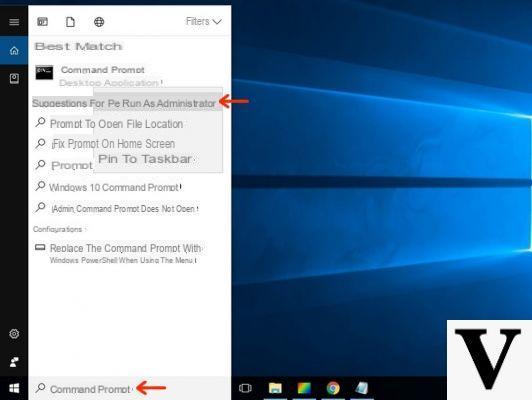
Depuis quelques jours, vous constatez que votre notebook se décharge plus rapidement qu'avant lorsqu'il est sur batterie et vous cherchez maintenant une solution pour surveiller son comportement. Nous venons de ChimèreRevo nous avons créé un tutoriel ad hoc dans lequel nous expliquerons comment vérifier à quelle vitesse la batterie se décharge sur windows 10 en utilisant un logiciel tiers créé ad hoc.
Il est nécessaire de recourir à des applications externes car la fonction intégrée au système d'exploitation de Microsoft il indique uniquement l'utilisation de la batterie en pourcentage de la capacité totale, mais pas la quantité de charge consommée. Vous ne pouvez connaître l'autonomie approximative de la batterie en heures et minutes qu'en cliquant sur le boutonicône de la batterie présent dans la zone de notification en bas à droite. Cependant, si vous souhaitez plus d'informations (en termes de puissance et de puissance), vous devez utiliser un logiciel tiers.
N'oubliez pas que les batteries plus anciennes offrent une charge plus faible mais se déchargent toujours en fonction de l'utilisation, tandis qu'une unité endommagée se décharge beaucoup plus rapidement, quel que soit son âge. Le taux de décharge change également en fonction de la façon dont vous utilisez l'ordinateur portable. Par exemple, si vous travaillez sur un simple document texte, la batterie ne se déchargera pas rapidement. Au contraire, si vous exportez une vidéo après l'avoir éditée, l'autonomie sera sûrement beaucoup réduite. Si vous pensez que la batterie s'épuise trop rapidement, nous vous recommandons de contacter le service client du fabricant de votre machine pour faire remplacer.
Informations préliminaires
Nous recommandons toujours de faire une installation à travers un Licence 100% authentique et originale, c'est pour éviter la perte de données ou les attaques de pirates. Nous sommes conscients que l'achat d'une licence sur la boutique Microsoft a un coût élevé. Pour cela nous avons sélectionné pour vous Mr Key Shop, un site fiable avec assistance gratuite spécialisée en dans votre langue, paiements sécurisés et expédition en quelques secondes par e-mail. Vous pouvez vérifier la fiabilité de ce site en lisant les nombreuses critiques positives vérifiées. Des licences Windows 10 sont disponibles sur cette boutique à des tarifs très avantageux. De plus, si vous souhaitez effectuer une mise à niveau vers les dernières versions des systèmes d'exploitation Windows, vous pouvez également acheter la mise à niveau vers Windows 11. Nous vous rappelons que si vous disposez d'une version authentique de Windows 10, la mise à niveau vers le nouveau système d'exploitation Windows 11 sera sois libre. Également sur le magasin, vous pouvez acheter les différentes versions des systèmes d'exploitation Windows, les packages Office et le meilleur antivirus du marché.
Comment vérifier à quelle vitesse la batterie se décharge sur Windows 10 via BatteryMon
BatteryMon est un logiciel gratuit très populaire qui vous permet de surveiller le niveau de charge et de décharge de la batterie de votre ordinateur portable Windows. Découvrons ensemble les étapes à suivre :
- Ouvrez le navigateur par défaut sur votre ordinateur, connectez-vous à la page de téléchargement de BatteryMon, cliquez sur le bouton Gratuit Télécharger en vert puis sur Miroir américain #1 o Miroir américain #2 (ce dernier uniquement si le premier lien ne fonctionne pas).
- Une fois l'installation également terminée, le logiciel démarrera automatiquement.
- Une fois cela fait, cliquez sur le bouton Démarrer pour commencer à surveiller le taux de décharge de la batterie. C'est possible en utilisant le graphique.
- En haut à droite, vous pouvez voir le taux de décharge en mW, ainsi qu'un champ dédié au taux de téléchargement. Cela montrera combien de temps il reste avec le pourcentage restant.
- À travers la section Battery détails, découvrez précisément le pourcentage restant, le temps restant, le temps total et le temps passé jusqu'à présent avec l'utilisation de l'ordinateur portable sans alimentation.
- En cliquant sur le menu Modifier vers le haut et en choisissant Configuration…, vous pouvez accéder aux paramètres de BatteryMon. Dans la fenêtre qui apparaît, vous pouvez gérer différentes options. Par exemple, il peut être ouvert BatteryMon au démarrage du système d'exploitation, activer ou désactiver l'affichage de l'icône dans la barre d'état système, régler la transparence de la fenêtre et même recevoir des notifications par e-mail en réglant les différents paramètres proposés (puis en cliquant sur le bouton Envoyez tester mail).
- Une fois le suivi terminé, il suffit de cliquer sur le bouton Arrêter présent dans la fenêtre principale de BatteryMon.
Comment vérifier à quelle vitesse la batterie se décharge sur Windows 10 avec BatteryInfoView
En alternative au logiciel vu il y a peu de temps, vous pouvez compter sur BatteryInfoView. Ceci est un autre programme gratuit qui vous permet de surveiller l'état de la batterie. Par rapport à BatteryMon, cependant, cette application ne propose pas de graphique pour le contrôle et ne permet pas non plus d'activer/désactiver la surveillance quand vous le souhaitez.
Cela dit, voyons ensemble comment cela fonctionne :
- Toujours depuis le navigateur par défaut, connectez-vous à la page de téléchargement de BatteryInfoView, localisez le lien de téléchargement BatteryInfoView et cliquez dessus pour télécharger le package zip.
- Une fois le contenu de ce dernier extrait à l'aide d'un logiciel spécial (ex. WinRAR), il suffit de cliquer sur le fichier BatteryInfoView.exe pour le démarrer car il s'agit d'un programme portable qui ne nécessite aucune installation.
- Si vous souhaitez profiter de l'interface en dans votre langue, nous vous recommandons de télécharger le package dédié à partir de la page de téléchargement en cliquant sur le lien ville. Une fois terminé, extrayez le fichier présent dans l'archive dans le même dossier que BatteryInfoView. Il suffit de redémarrer le programme pour visualiser l'interface en dans votre langue.
- À ce stade, recherchez la voix Vitesse de Charge / Décharge sous la colonne Description pour connaître la vitesse de charge et de décharge de la batterie exprimée en mW. Le signe négatif à côté du nombre affiché signifie que le notebook n'est pas connecté à l'alimentation électrique.
En utilisant les autres options disponibles, vous pouvez connaître le pourcentage exact de la capacité restante, le niveau de consommation de la batterie, l'autonomie restante (estimée) avec le pourcentage et la durée totale de la batterie. En utilisant la barre de menu en haut, cependant, il est possible de modifier certains paramètres. Un exemple est d'afficher la capacité de la batterie en mAh au lieu de mWh en activant l'option Afficher la capacité en mAh présent dans le menu Options.
Comment vérifier à quelle vitesse la batterie se décharge sur Windows 10 : alternatives
En plus des solutions répertoriées dans les lignes précédentes, vous pouvez profiter des programmes répertoriés ci-dessous qui vous aideront sûrement à comprendre l'état de fonctionnement de la batterie de votre ordinateur portable Windows.
- BatteryCare
- Aerofoil
- Marque de batterie Imtec
- BatteryReport (fonction intégrée dans Windows 10 accessible en exécutant la commande powercfg / batteryreport / output "C: battery_report.html dans l'invite de commande ouverte avec les privilèges d'administrateur. Le fichier de rapport sera en C :)
Des doutes ou des problèmes ? Nous vous aidons
N'oubliez pas de vous abonner à notre chaîne Youtube pour les vidéos et autres critiques. Si vous souhaitez rester à jour, abonnez-vous à notre chaîne Telegram et suivez-nous sur Instagram. Si vous souhaitez recevoir de l'aide pour toute question ou problème, rejoignez notre communauté Facebook ou contactez-nous sur Instagram. N'oubliez pas que nous avons également créé un moteur de recherche rempli de coupons exclusifs et des meilleures promotions du web !


























